مراحل نوشتن سناریو در اتوماسیون بازاریابی نرم افزار هما
مرحله 1: ابتدا وارد پیشخوان پیامدهی هما شده و در قسمت اتوماسیون، اتوماسیون بازاریابی را انتخاب کنید.
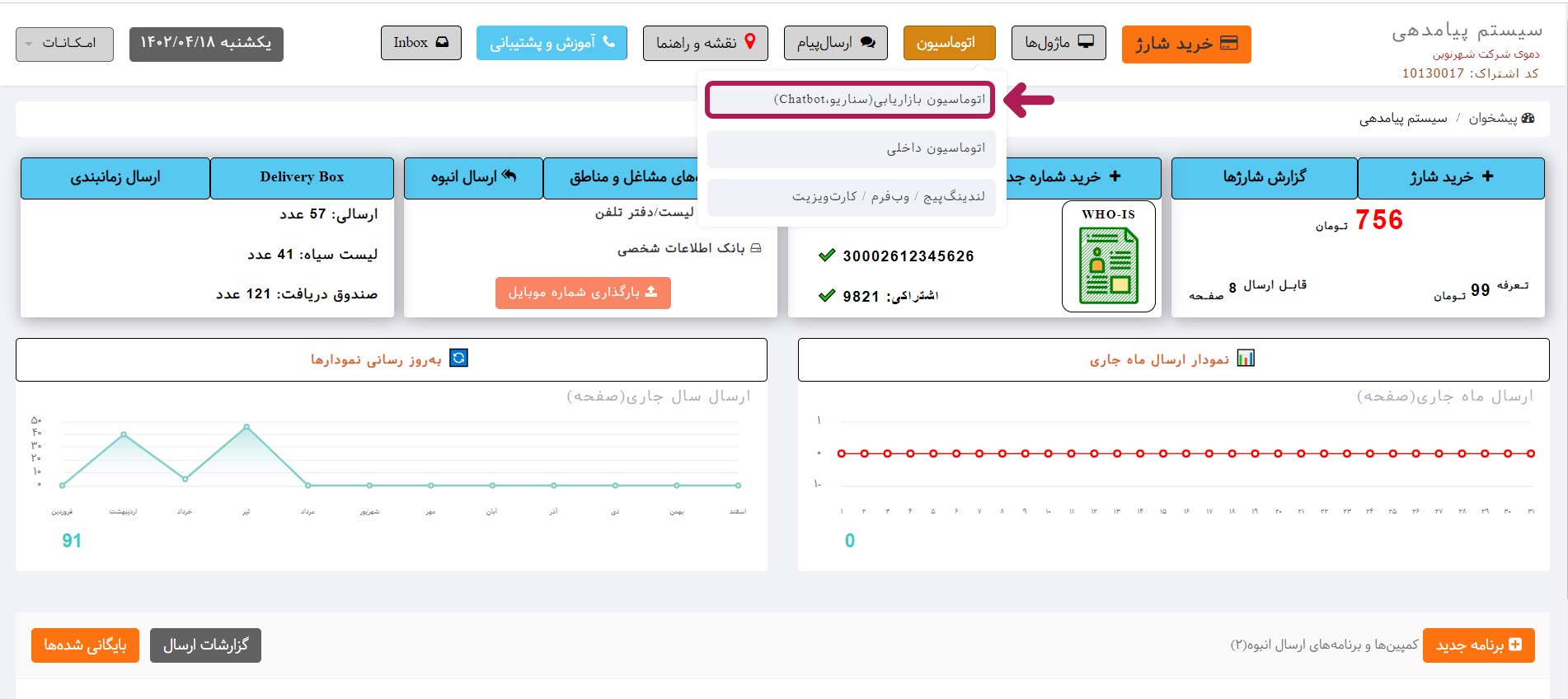
مرحله 2: بعد از وارد شدن به صفحه اتوماسیون بازاریابی، ابتدا باید سناریوی جدیدی طراحی کنیم. فرض کنید یک فروشگاه مانتو فروشی قصد دارد یک سناریوی 3 ماهه برای مشتری هایی که اولین خرید را از مانتو فروشی دارند، بنویسد و این سناریو به شرح زیر میباشد:
_ مشتری جدید 20 دقیقه بعد از اولین خرید یک پیامک تشکر دریافت کند.
_ 3 روز بعد از اولین خرید در ساعت 20:30 به مشتری پیامکی ارسال و از او درخواست شود تا عکسی با مانتوی خریداری شده برای پیج اینستاگرام فروشگاه ارسال کند و یک کد تخفیف 5 درصدی برای خرید بعدی دریافت کند.
_ در روز 19 شهریور ماه در ساعت 19، پیامک اطلاع رسانی برای آغاز تخفیفات تابستانی ارسال گردد.
_ در روز 15 مهر ماه در ساعت 21، پیامک اطلاع رسانی برای دعوت به بازدید از کالکشن پاییزه ارسال شود.
_ 3 ماه بعد از اولین خرید مشتری از فروشگاه، پیامک کد تخفیف 10 درصدی برای مشتری ارسال گردد.
روش اجرای این سناریو:
1. ابتدا روی گزینه سناریو - chatbot کلیک کنید.
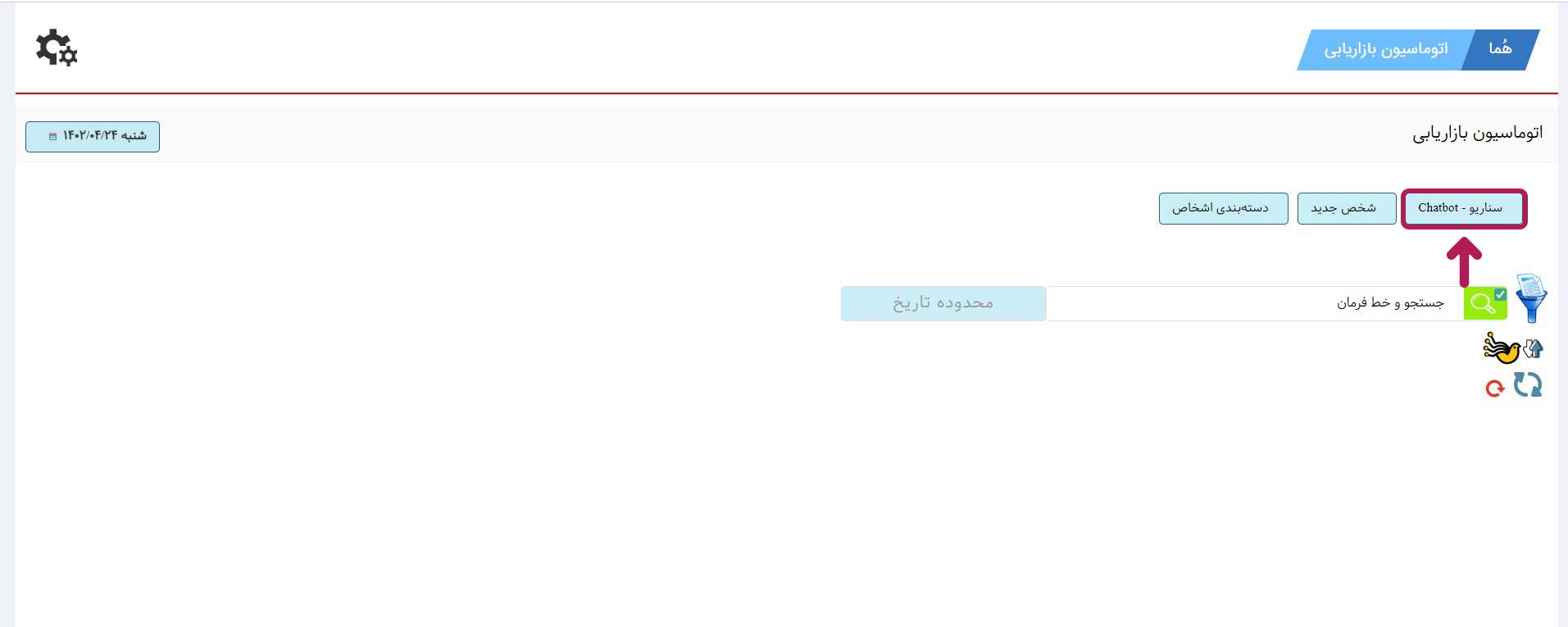
2. وقتی وارد صفحه زیر شدید روی گزینه سناریوی جدید کلیک کنید و ابتدا در قسمت انتخاب دسته بندی اشخاص، گزینه اشخاص را انتخاب کرده و سپس درقسمت عنوان سناریو نام سناریو مد نظرتون را بنویسید. در مثال ما، عنوان سناریو میتواند "سناریوی سه ماهه بعد از اولین خرید" باشد. در نهایت روی دکمه ذخیره کلیک کنید و صفحه را refresh کنید.
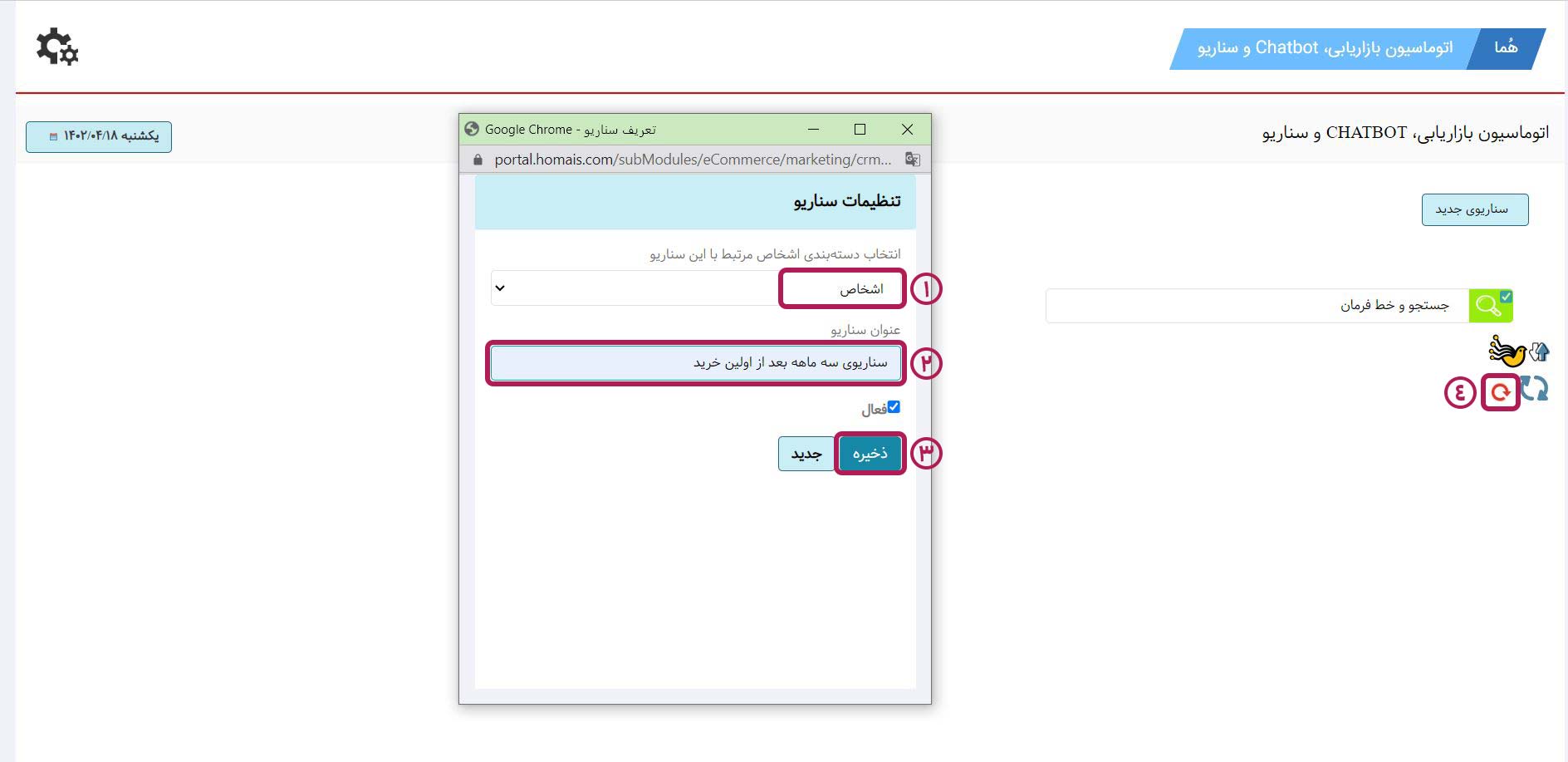
3. .در این مرحله باید آیتم های سناریوی تعریف شده را وارد کنیم. برای این کار روی پرچم سمت راست سناریویی که تعریف کردید رفته و سپس روی فولدر مرور و ویرایش کلیک کنید.
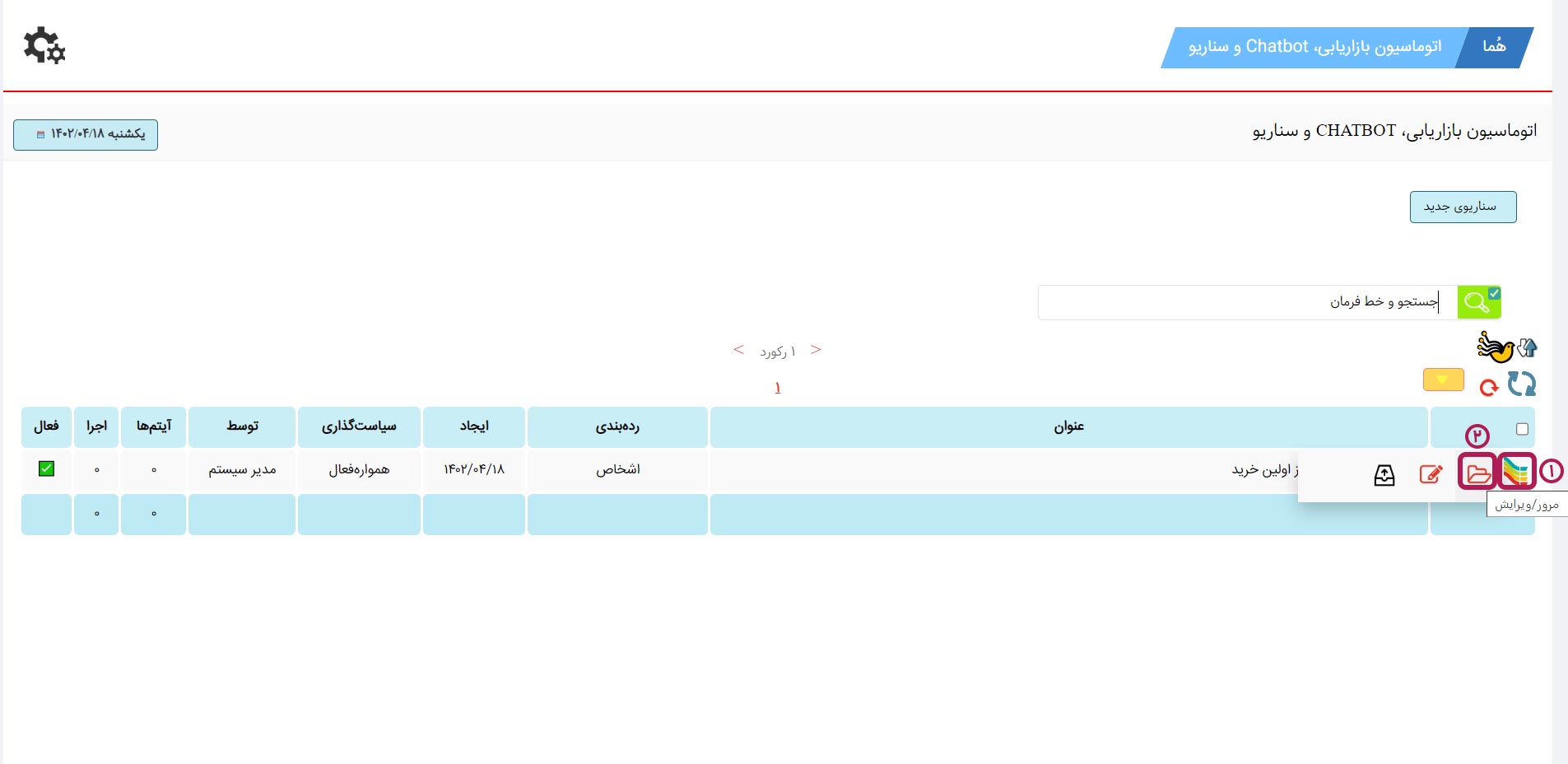
4. وارد صفحه ای میشوید که در آنجا میتوانید آیتم های سناریو را وارد کنید، همانطور که قبلا گفتیم در مثال ما آیتم ها به شرح زیر میباشند:
_ مشتری جدید 20 دقیقه بعد از اولین خرید یک پیامک تشکر دریافت کند.
_ 3 روز بعد از اولین خرید در ساعت 20:30 به مشتری پیامکی ارسال و از او درخواست شود تا عکسی با مانتوی خریداری شده برای پیج اینستاگرام فروشگاه ارسال کند و یک کد تخفیف 5 درصدی برای خرید بعدی دریافت کند.
_ در روز 19 شهریور ماه در ساعت 19، پیامک اطلاع رسانی برای آغاز تخفیفات تابستانی ارسال گردد.
_ در روز 15 مهر ماه در ساعت 21، پیامک اطلاع رسانی برای دعوت به بازدید از کالکشن پاییزه ارسال شود.
_ 3 ماه بعد از اولین خرید مشتری از فروشگاه، پیامک کد تخفیف 10 درصدی برای مشتری ارسال گردد.
- ابتدا آیتم اول را وارد میکنیم که به شرح زیر میباشد:
مشتری جدید 20 دقیقه بعد از اولین خرید یک پیامک تشکر دریافت کند.
برای وارد کردن این آیتم، ابتدا روی دکمه درج آیتم جدید کلیک کنید و در صفحه ی باز شده عنوان آیتم را انتخاب کنید. از آنجاییکه میخواهید پیام 20 دقیقه بعد از وارد کردن شماره برای مشتری ارسال گردد، گزینه FullDelay را انتخاب کنید. در قسمت چند دقیقه بعد، عدد 20 را وارد کرده و سپس در کادر متن این آیتم، متن مورد تظرتون را بنوسید. گزینه Black List را انتخاب کرده و روی دکمه ذخیره کلیک کنید. در نهایت صفحه را refresh کنید.
- توجه: اگر در هنگام ثبت شماره مشتری اطلاعات نام مشتری را ثبت کنید (در ادامه روش ثبت شماره و نام مشتری آموزش داده میشود) هر جای متن آیتم گزینه DF_LeadTitle را قرار دهید، نام شخص به طور خودکار در آن قسمت گنجانده میشود. اگر هنگام ثبت شخص جدید فقط شماره قرار داده شده باشد، گزینه DF_LeadTitle به طور خودکار هنگام ارسال پیام حذف میگردد.
- توجه: اگر در هنگام ثبت متن آیتم در انتهای متن گزینه DF_Date را قرار دهید، در پیامکی که برای مشتری ارسال میگردد، به طور خودکار تاریخ و ساعت ارسال پیام فرستاده میشود و اگر گزینه DF_Time را قرار دهید، به طور خودکار ساعت ارسال پیام در پیامک قرار میگیرد.
- توجه: اگر قصد تست کردن سناریو را دارید در قسمت Test میتوانید یک شماره نوشته و آیتم مورد نظر را تست کنید.
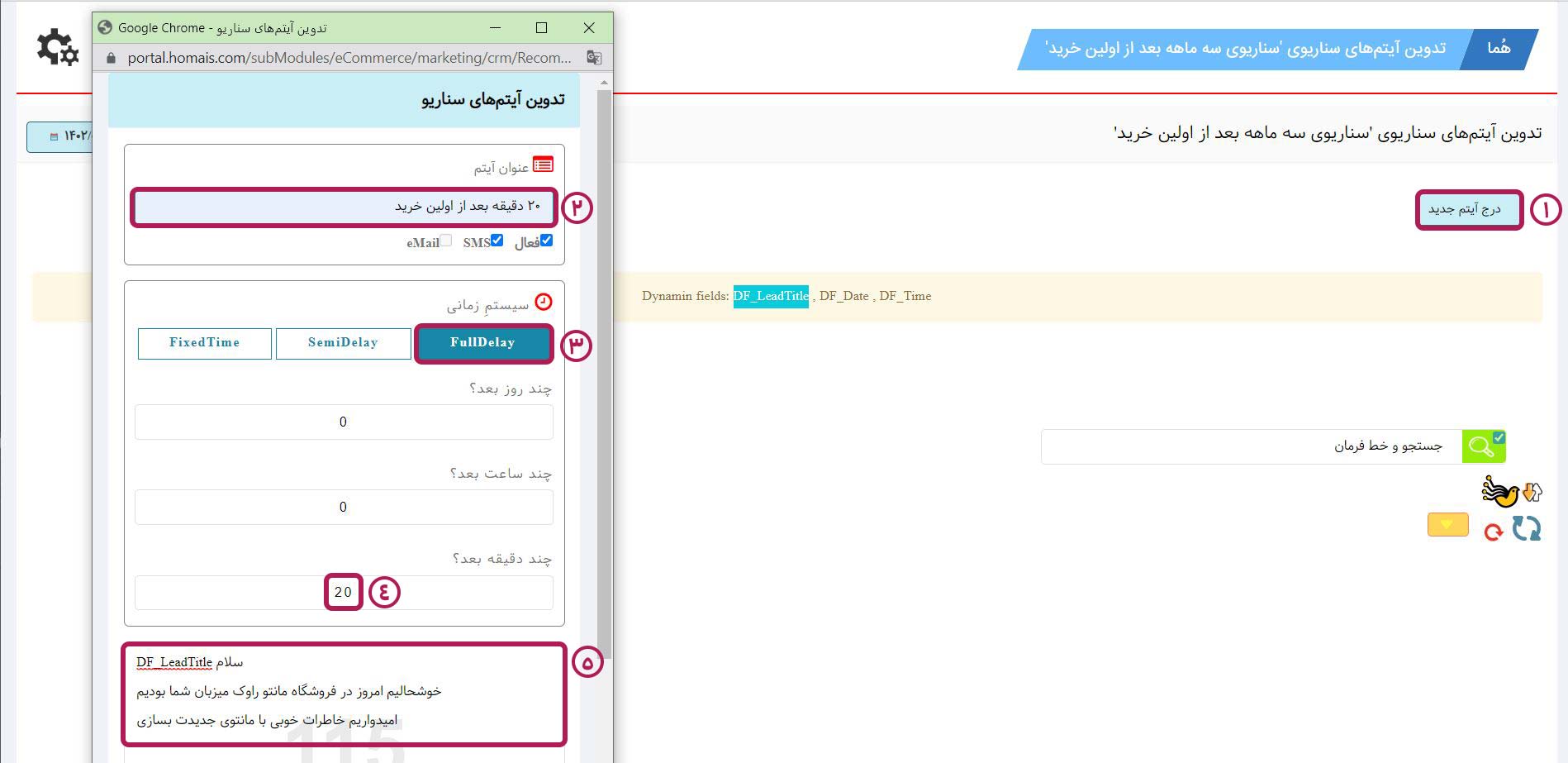

- دومین آیتم سناریو به شرح زیر است:
3 روز بعد از اولین خرید در ساعت 20:30 به مشتری پیامکی ارسال و از او درخواست شود تا عکسی با مانتوی خریداری شده برای پیج اینستاگرام فروشگاه ارسال کند و یک کد تخفیف 5 درصدی برای خرید بعدی دریافت کند.
برای وارد کردن این آیتم، عنوان آیتم جدید را انتخاب کنید و از اونجاییکه میخواهیم 3 روز بعد از اولین خرید (اولین باری که شماره شخص ثبت شده)، در ساعت مشخصی از روز پیامک ارسال شود، گزینه Semi Delay را انتخاب کنید. سپس متن پیام را بنویسید و بعد از ذخیره کردن آیتم دوم سناریو، صفحه را refresh کنید.
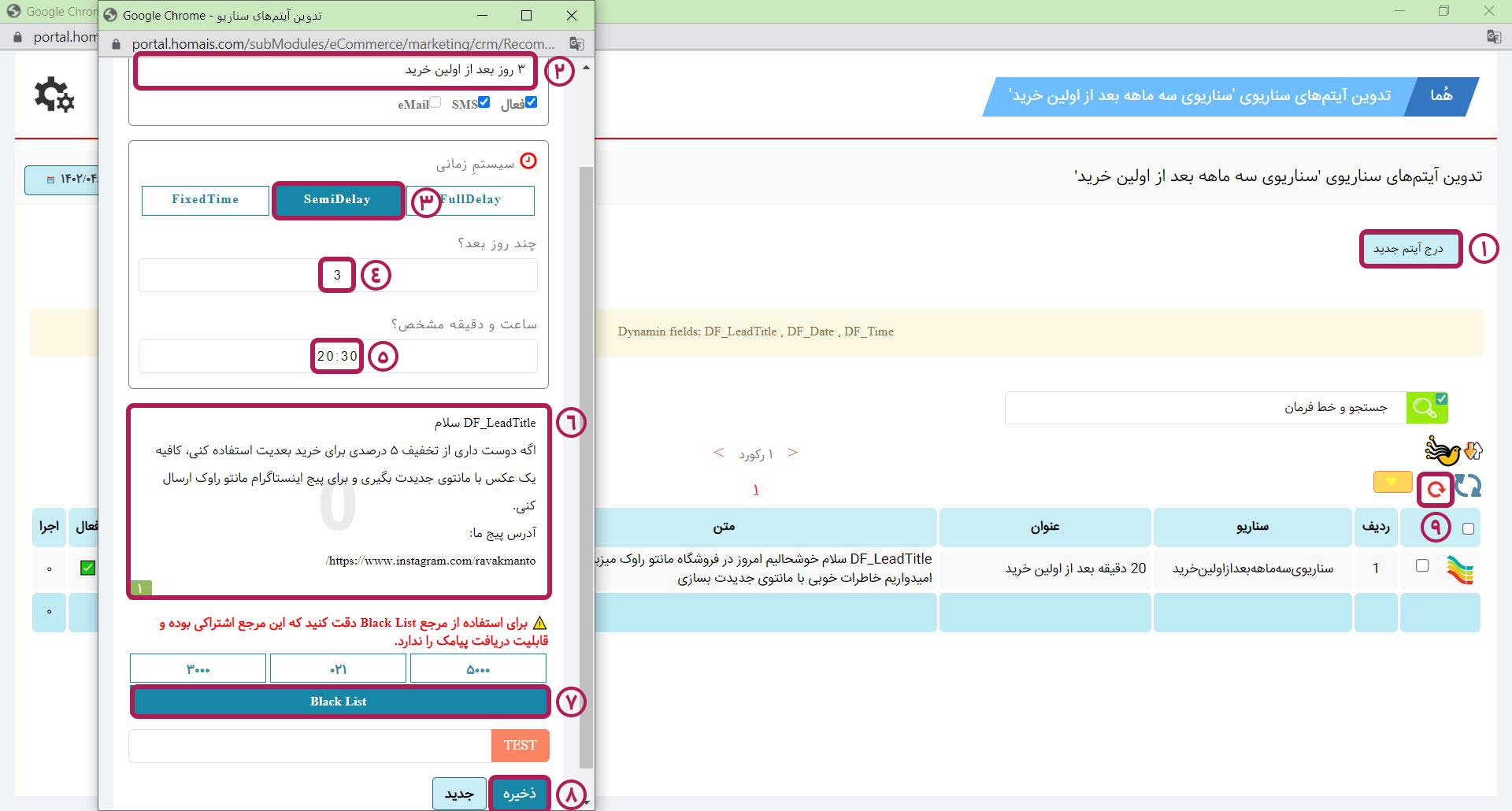
- سومین آیتم سناریو به شرح زیر است:
در روز 19 شهریور ماه در ساعت 19، پیامک اطلاع رسانی برای آغاز تخفیفات تابستانی ارسال گردد.
ابتدا یک عنوان برای آیتم جدید انتخاب کنید. از آنجاییکه میخوایم دقیقا در تاریخ مشخصی پیام ارسال شود گزینه FixedTime را انتخاب کنید و متن پیام را بنویسید. در نهایت بعد از ذخیره کردن، صفحه را refresh کنید.
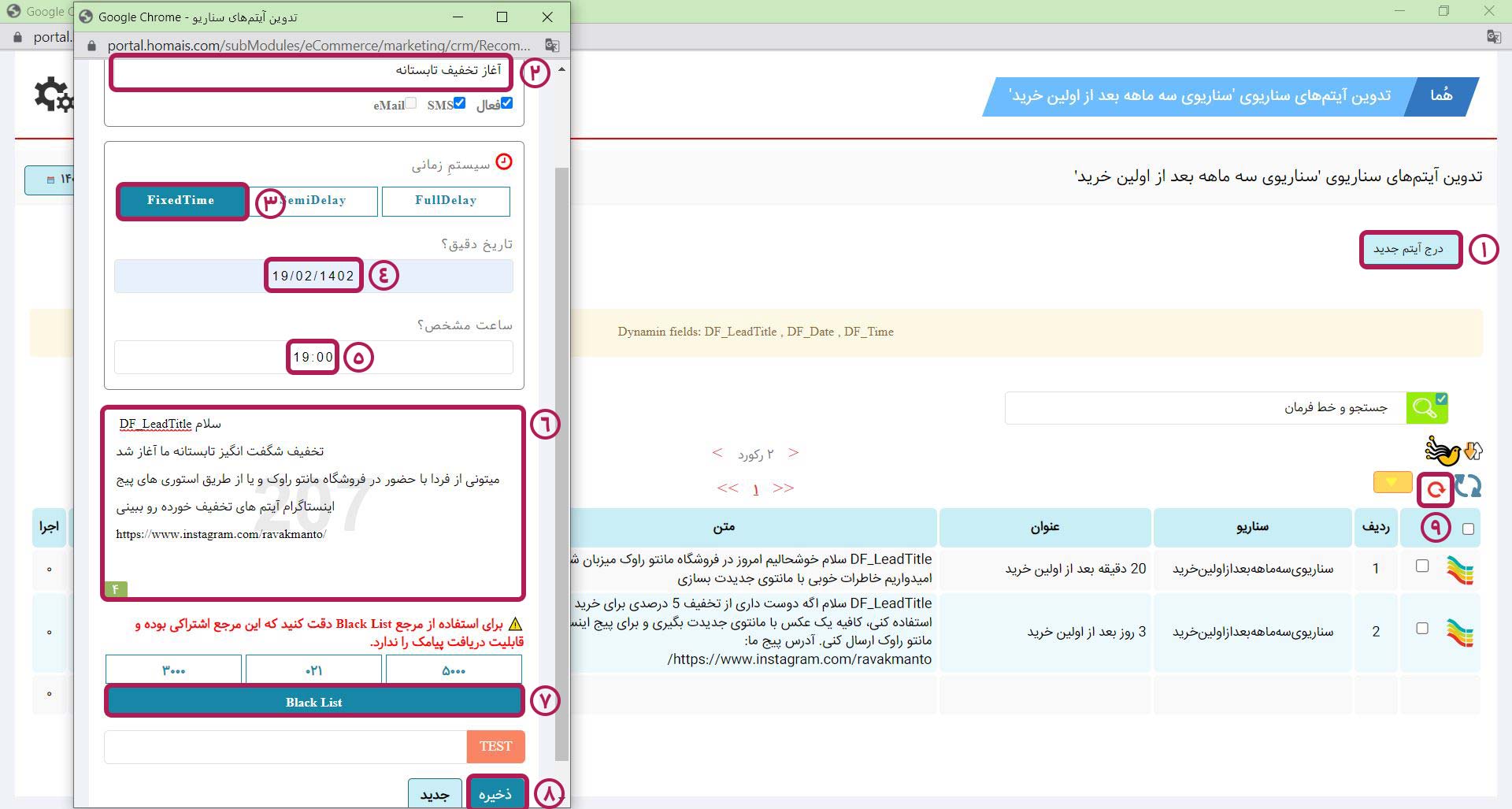
دو تا آیتم دیگر سناریو را هم میتوانید به همین ترتیب وارد کنید. توجه داشته باشید که هر کدام از آیتم های سناریو قابل ویرایش میباشد. برای این کار موس را بر روی پرچم رنگی سمت راست هر آیتم برده و روی فولدر مرور و ویرایش کلیک نمایید.
مرحله 3: وقتی تمام آیتم های سناریوی تعریف شده را مشخص کردید، نوبت وارد کردن شماره اشخاص در اتوماسیون بازاریابی ست. با وارد کردن شماره های جدید به طور خودکار سناریوی طراحی شده روی شماره های وارد شده اجرا میگردد. برای وارد کردن شماره اشخاص دو روش وجود دارد.
در روش اول شما میتوانید خودتان شماره اشخاص را در سیستم ثبت کنید. در روش دوم مشتریان شما خودشان شماره و اطلاعات نام خود را ثبت میکنند. در ادامه هر دو روش برای شما شرح داده شده است:
روش های وارد کردن شماره اشخاص در سناریو:
1. در صفحه اصلی اتوماسیون بازاریابی، روی گزینه شخص جدید کلیک کنید. صفحه ی جدیدی باز میشود و همانطور که مشاهده میکنید برای وارد کردن شماره مشتریان جدید از دو روش تکی و انبوه میتوان استفاده کرد.
در این روش میتوانید در کنار وارد کردن شماره تماس، نام و نام خانوادگی اشخاص را نیز وارد کنید. در قسمت عنوان نام شخص و در قسمت شماره موبایل، شماره تماس او را وارد نمایید. سپس بر روی گزینه ذخیره کلیک کنید و صفحه را refresh کنید. شماره مد نظر شما ثبت میشود و تمام آیتم های سناریو به طور خودکار بر روی این شماره ی جدید اعمال میگردد.
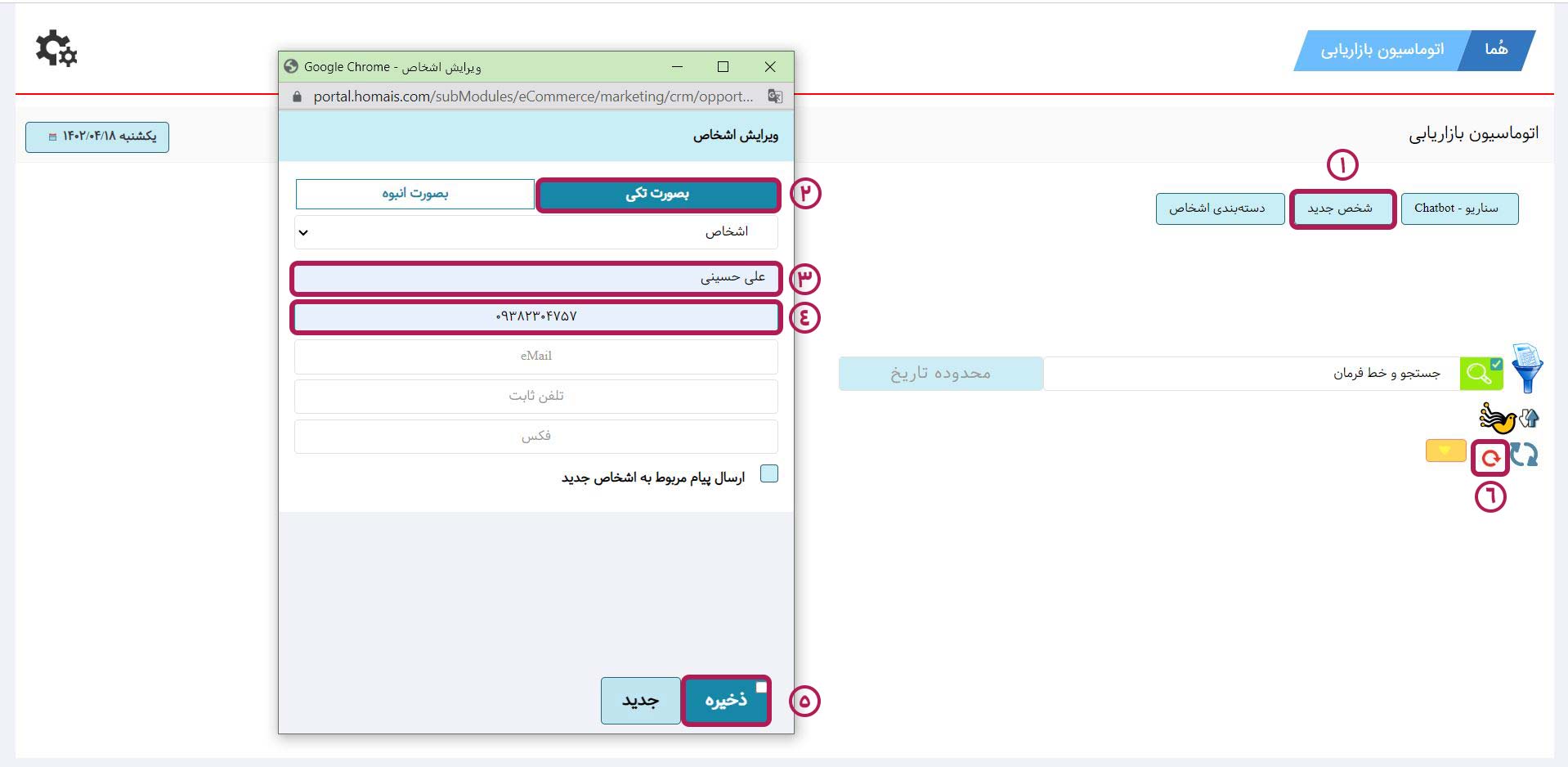
اگر نیازی به وارد کردن مشخصات افراد ندارید و ترجیح میدهید همه شماره ها را به طور یک جا وارد نمایید، از گزینه بصورت انبوه استفاده کنید. ابتدا شماره ها را از منبع مورد نظرتون کپی گرده و در کادر مستطیل paste کنید و یا به صورت دستی وارد شماره ها را وارد کنید. سپس روی دکمه ی ثبت دسته ای شماره ها کلیک کرده و ذخیره را بزنید. در نهایت با refresh کردن صفحه، همه شماره ها ذخیره میشوند و سناریوی طراحی شده روی شماره ها اجرا میگردد.
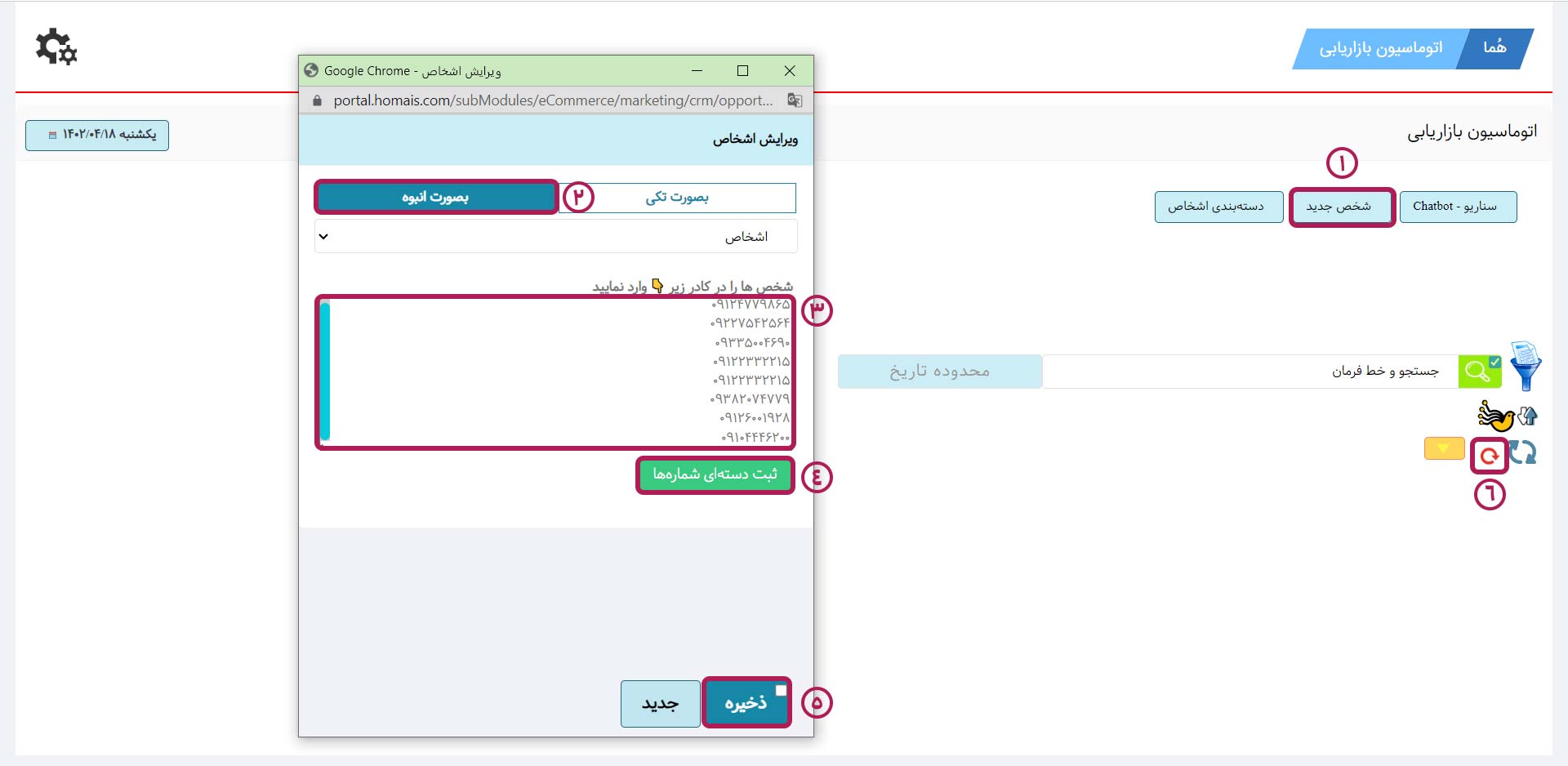
- توجه: در هر کدام از مراحل بالا، چه در زمان طراحی سناریو و آیتم های آن و چه زمانیکه شماره های اشخاص را ثبت مینمایید. برای حذف کردن رکورد های ایجاد شده به روش زیر عمل کنید:
ابتدا موس را روی مربع کوچک سمت راست هر رکورد برده و تیک آن را بزنید، سپس در قسمت بالای لیست روی مستطیل زرد رفته و بر حذف فرصت ها کلیک کنید. در نهایت در بالا پیامی برای شما باز میشود تا از پاک کردن رکورد مورد نظر اطمینان حاصل شود، روی دکمه ok کلیک کنید تا رکورد مورد نظر حذف گردد.
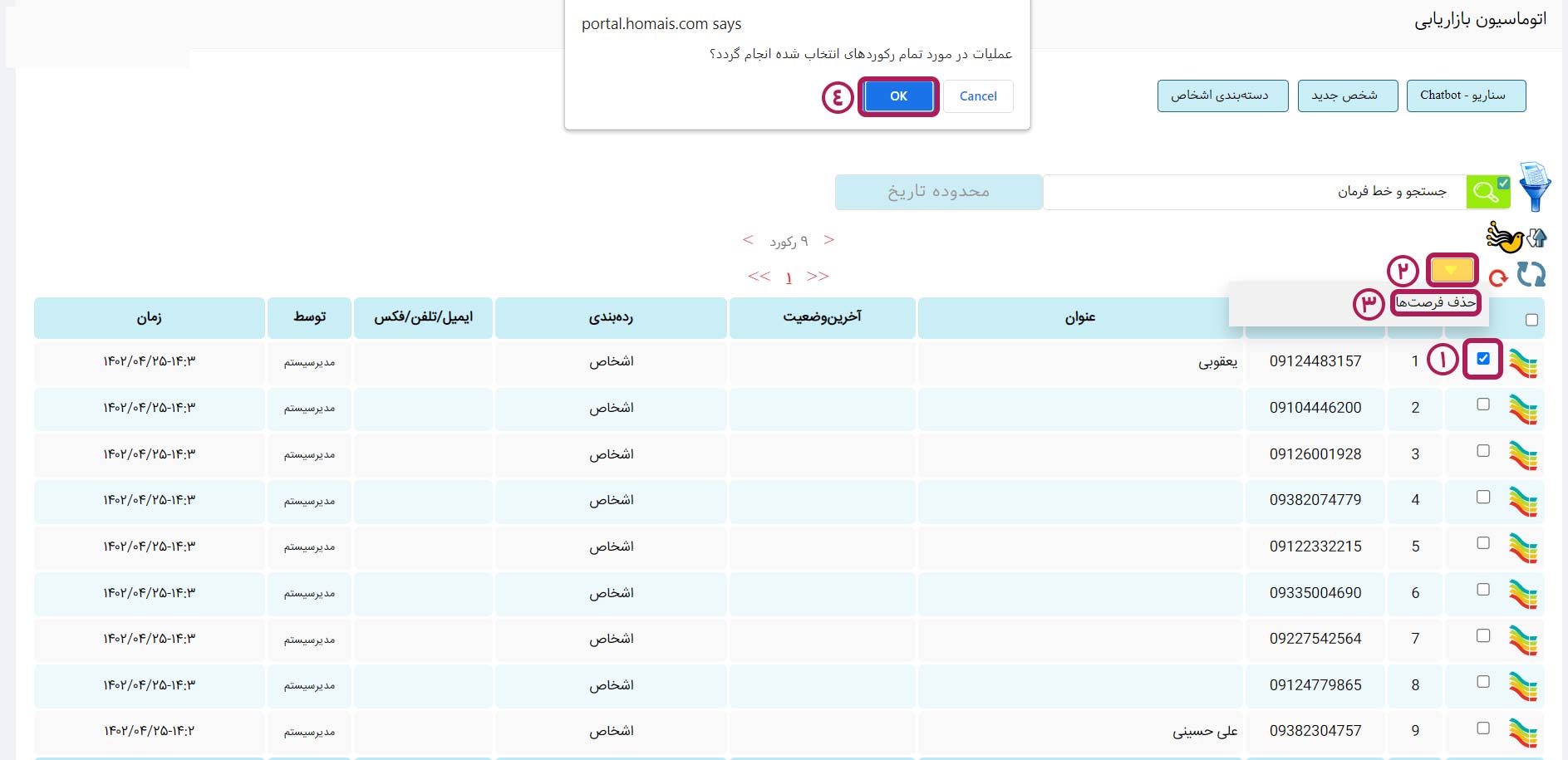
2. در این روش به جای اینکه شما وارد پنل خود شوید و به صورت دستی شماره مشتری جدید را وارد کنید، میتوانید از QR Code و یا API استفاده کنید.
- QR Code: با پرینت کردن یک qr code و قرار دان آن در فروشگاه از مشتری بخواهید اطلاعات تماس خود را در سیستم وارد کند.
برای این کار گزینه دسته بندی اشخاص را انتخاب کرده و سپس بر روی API & qrCode کلیک کنید. و سپس QR Code را ذخیره کرده و پرینت نمایید.
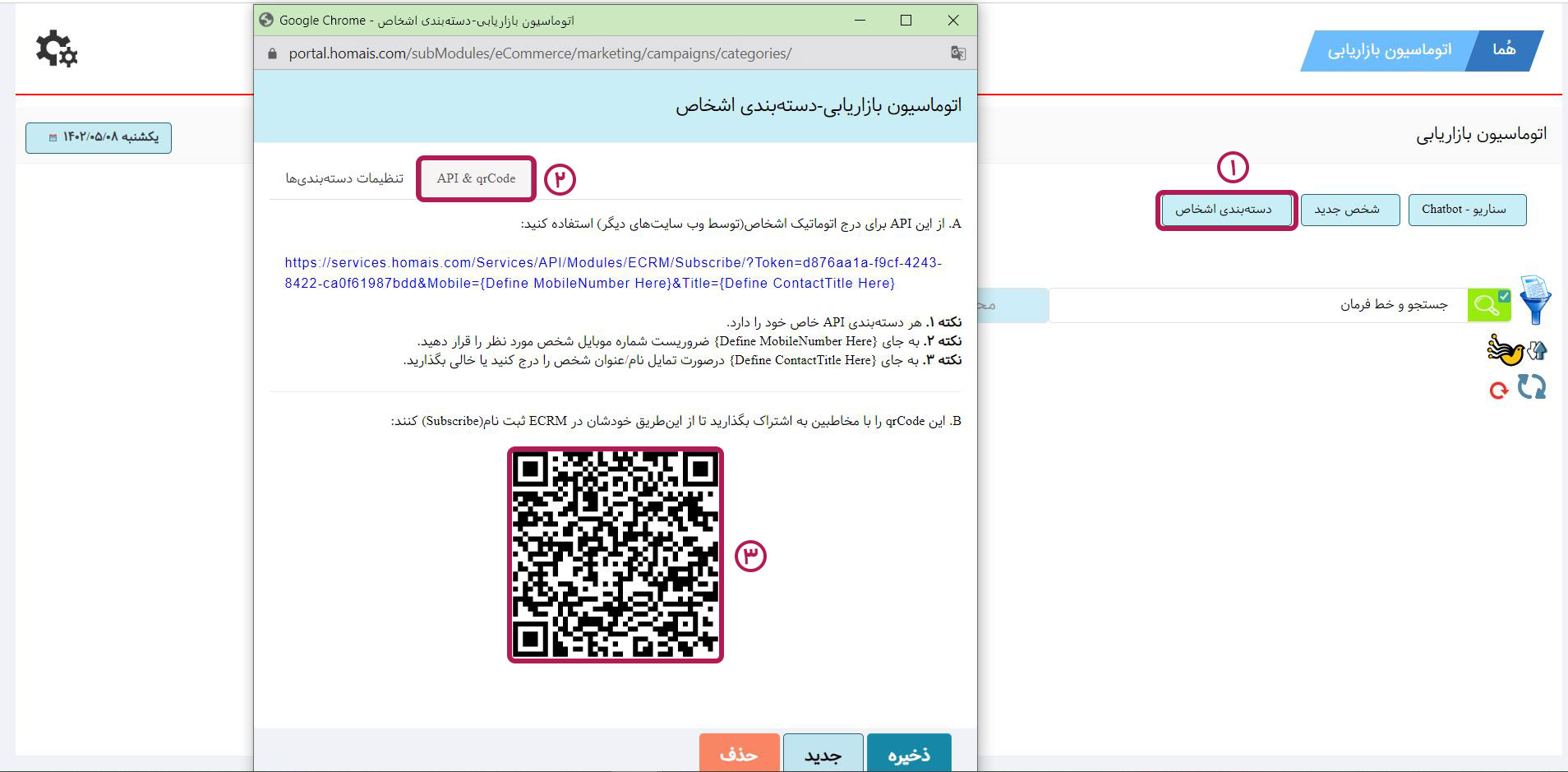
- API: با استفاده از این API میتوانید برای درج اتوماتیک اشخاص(توسط وب سایتهای دیگر) استفاده کنید.
